This post is also available in English.
リスニングリソースと推奨ハードウェア
あなたの聞き取り理解力を向上させるのに重要なこと、それはただ一つ。「時間」です。
リスニング力を改善するのに必要なのは、多くのL2(あなたの目標言語)を聴くことだけです。
これは最も早くリスニング力を得るたった一つの方法です。
AJATTやそれに類似した方法が、この方針を勧めており、何十万時間何かを聞くというのは大変に聞こえるかもしれませんが、決して不可能ではなく、18か月間でやり遂げられることだと思います。
あなたがより早く流暢になれるように、リスニングにより多くの時間を割くことに重きを置くべきです。
この記事では、私が最近取り組んできたいくつかの技を紹介し、
あなたの言語没入法の準備のために、私のお勧めをいくつかご紹介したいと思います。
あなたが英語を聞くための素材を見つけるのに苦労しているのなら、私の最近の投稿をチェックすることをお勧めします:無料のオンライン日本語リスニングオーディオ。
(上記の投稿は日本語学習者を対象としていますが、ほとんどのリソースは英語にも使えます)。
ハードウェアの面では、あなたがイマージョン(没入法)を続けるために、私がお勧めするものがいくつかあります。
専用MP3プレーヤー
携帯電話は使用せず、MP3プレーヤーを使うことを強くお勧めします。
もちろん携帯電話にもリスニングオーディオを入れても良いですが、容量の観点からあまり頼りすぎないほうが賢明です。携帯電話を毎日リスニングのため一日中使っていれば、バッテリーがなくなってしまい不便でしょう。
私は色々なデバイスを使っていますが、お勧めするデバイスは充電が長時間持つものと、容量がたくさんあるものです。
USBでパソコンにつなぐことができる物もお勧めです。また車のスピーカーにつなぐことのできるBluetoothも便利でしょう。
余分な容量
あなたが流暢になるためには、たくさんの英語を聴く必要があるという事実を避けることはできません。
オーディオとビデオファイルは大量のメモリを占有しますので、外付けハードドライブを使用すると、面倒な作業を省くことができます。
私は外付けの2 TB Western Digitalハードドライブを購入しました。何の問題もなく使えています。 私のドライブは満タンに完全に近づいていますが、2TBはおそらく十分な容量でしょう。
Bluetoothシャワースピーカー
この製品を使用すれば毎日シャワーやお風呂で過ごす時間を、どのくらいリスニングをする時間に当てられるのかに驚くでしょう。
また、このBluetoothシャワースピーカーは非常に安価ですので、とてもお勧めです。
イヤホン
私はイヤホンを少なくとも常に2セット持つことを、常に意識しています。
イヤホンの使用が許可されていない環境や、使用が困難な環境で長時間過ごす場合、例えば同僚とやり取りする必要がある時、Bluetoothイヤホン( 帽子をかぶると隠れると思います)を使ったり、
周囲の音も聞きたい人にはearHerosの様なイヤホンを使用したりすることをお勧めします。
睡眠中もリスニングを続けたいのであれば、「睡眠用イヤホン」もありますよ。

このCozyPhonesはお勧めです!
専用メディアプレーヤー/パソコン
ほとんどの人が、テレビ番組、アニメ、ドラマなどを常にストリーミングするために、
メインのワークステーションとは別のデバイスを使用することを推奨しています。
まず、テレビが普及している主な理由の1つは、電源をオンにするのが簡単で、すぐに目の前に興味深いコンテンツを見せてくれるためです。
「再生する」という行為こそ、自分自身を没頭させる絶好の方法なのです。
Kodi、またはNetflixがインストールされたタブレットか安価なPCでも十分でしょう。
その他のテクノロジー
MattVSJapanは最近、イマージョンに対してのお気に入りのテクノロジーについてビデオを作っています。
私は実際に、彼が提案した2つのBluetoothイヤホンを購入してみました。
Nenrentというイヤホンは非常に小さいので、他人から英語を聞いていることを気付かれづらいので良いと思います。
SoundPEATSは、英語をあなたのしたいようにオン/オフすることが簡単にできます。
私はどちらのイヤホンも、仕事中に使用するのに非常に便利であることを発見しました。
彼のお勧め:
Bose QuietComfort 35
NENRENT S570
SoundPEATSワイヤレスイヤホンヘッドフォン
SoundBot SB510(シャワースピーカー)
スリープヘッドフォン
Podcast Addict
Podcast Addictは、あなたのリスニングをより効率的にするための、様々な設定を取得するのに適しています。YouTubeチャンネルのURLを入力して、アプリから直接視聴することもできます。
残念なことにAndroidの場合のみ利用可能ですので、あなたがiosを使用している場合はPodcast Addictがアプリストアで利用できないと思いますので、似たようなアプリを検索する必要があるでしょう。
Overcastには無音スキップ機能があり、iosで利用できるようになっています(Oletyさんのコメントのおかげです!)。
これは本当に残念なことなのですが、私が上記で話したオプションの1つは、他のアプリで見たことのない非常にまれな設定です。
ですが、アプリを使用したくてもAndroidデバイスを持っていない場合は、PC用のエミュレータを得ることができます。
無音をスキップ
これは、無音の時間を自動的にスキップできる素晴らしいオプションです。
このアプリがポッドキャストで無音の部分を検出すると、完全にその部分をスキップしてくれます。
このオプションを約1日使用した結果、これによって1時間以上のリスニングの時間を確保できました。
それはかなりたくさんの時間ですよねΣ(・□・;)
Podcast Addictのオプションにアクセスする方法は次のとおりです。
最初に右側のメニューをクリックし、次に「App settings」をクリックしてください。

そして「Player」をクリックします。
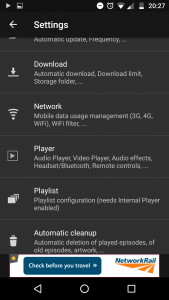
次に、「Audio Player」をクリックします。
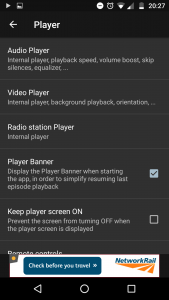
そうすれば下のように「Silence skipping」と表示されます。
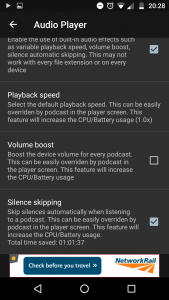
チェックボックスをクリックすると全て完了です!
これは長い目で見ると、かなりの時間を節約できるはずです。
他のアプリに、このようなオプションが含まれていないのは残念です。
1つ言うとすれば、これはポッドキャストでしか動作しないということです。
ポッドキャストの常用者が、YouTubeを使って視聴することはできますが、ただのプレーヤーとしてだけではなくYouTubeプレーヤーで動画を読み込むだけなので、YouTubeではうまくいきません。
私はこの機能が組み込まれている他のメディアプレーヤーを見つけることができませんでしたが、Audacityを使えば無音部分を切り捨てることができます。
これには、オーディオファイルを物理的に編集してからレンダリングする必要があります。
少し手間がかかりますが、オーディオが長くて無音部分がある場合は、Audacityを使用するのが良いでしょう。
特にオーディオの同じ部分を複数回聴く場合は、このアプリを使うという事は良いアイデアだと思います。
Audacityでの無音部分の切り取りに関するチュートリアルは、ここで見つけることができます:
再生速度の向上
これは言葉を区別するのが難しいかもしれませんので、適切なレベルの聞き取り理解に達するまで私がお勧めするものではありません。 私はまた、このオプションをあまり試していませんが、有望な方法だと思います。
このアイデアは単純です。
音量を上げて、ほとんどを実際に理解することができれば多くの時間を節約し、たくさんのコンテンツを聴くことができます。
適切なレベルの理解を深めるまで、この方法を使わないでと言いましたが、実際には聞く内容によります。
たとえば、「ワンピースのエピソードを全部見て日本語が流暢になった」と言って日本語を教えるサイトを持っている男性を見て、ワンピースの約600エピソード を聞いたことを思い出します。
しかし振り返ってみると、ワンピースで使われている言葉とフレーズは 誇張されたもので、非現実的なほどシンプルなものなのです。
とにかく、その当時私はワンピースを本当に簡単に理解でき、中間レベルのところまで到達していました。 当時私はまた、なんで時間がないんだ?という本を読んでいました。
ちなみにこれはすばらしい本ですが、オーディオをスピードアップすることを示唆したので、私は英語のためだけではなくこれを日本語に置き換えてみるとどうかなと思ったのです。
私はワンピースで試してみましたが、何の問題もなく代用できることが分かりました。
当時はワンピース(僕にとって小さなゴールの一種となった)のストーリーを全制覇したいと思っていましたが、この番組が私にとっては非常に退屈だと分かったので、1.25倍、次に1.5倍、そして最終的に1.75倍速めた状態で見始めました。
それによって時間を節約することができましたが、私はちょうど別の番組に変える必要があると感じていました…
あなたがこの方法を使うのなら、まずはゆっくりとしたスピードで始め、徐々に自分自身に合ったスピードを構築することをお勧めします。 たくさん聞いていけば、すごく速いスピーチをしているネイティブの話も聞くことができる、素晴らしい方法かもしれないし、2.0倍の速度で英語を聴くことができているのならば、あなたはもう”invincible”です。
私は、あなたが今回この事について、間違いなく今考える必要があると思います。
そうすれば、あなたは非常に速く話すネイティブのように言葉を思い浮かべることができます。
これが「なんで時間がないんだ?」 を示唆する理由です。 明らかに、ビデオやテレビを見たり、ポッドキャストを聞いたりする時に時間を節約することです。
しかし、菅野ユウキさんが指摘しているように、副作用もわずかにあります。
これを数分行うと、あなたの脳は超高速ペースのスピーチにすばやく適応し、通常の会話はあなたにとって非常に遅く聞こえるようになるでしょう。実際には非常に奇妙な現象です。
私は英語で多くの資料をカバーしなくてはならないので、大学での試験を勉強するときには、この戦術をたくさん使いました。
できるだけ日本語を聞くのに多くの時間を費やしたいので、私はいつでもビデオを見る時には、映像の速度を2.0倍に変更していました。
それがあなたの母国語であれば、明らかに内容を理解するのに問題はないですし、あなた自身の時間を節約することができます。また、英語でリスニングスキルを向上させるために、もっと時間を費やすことができます。
彼女はまた、この方法を長時間実践することによって、あなたが話すスピードを最終的には非常に速いスピードにして、かなり早口のネイティブと同じフィールドに、自分の身を置くことを指摘しています。
これは理論にしか過ぎませんが、速いスピーチをしているネイティブ達は、早口で話すのが好きだと強く思っています。私がこの記事で議論しているのと同じ方法を取り入れています。
一方、再生スピードを遅くすることは、初心者や、速すぎるオーディオ、すごく高音域の声のスピーカーを含むオーディオを聴いている場合には役立ちます。
ほとんどの場合、あなたのリスニングスキルには適していない通常のネイティブスピードよりも低速に慣れてくるので、オーディオを遅くすることは推奨しませんが。
ネイティブスピーカーを理解するには、ネイティブスピーカーが話すスピードで、オーディオを聞く必要があります(スピードは人によって異なりますが、お伝えしたいことはご理解頂けていると思います)。
とにかく、Podcast AddictとVLC Media Playerで、これらを行う方法は次のとおりです。
Podcast Addictの再生速度の変更
Podcast Addictの再生速度を変更するには、まず左上のバーガーメニュー をクリックします。

ここから「Playlist」をクリックしましょう。
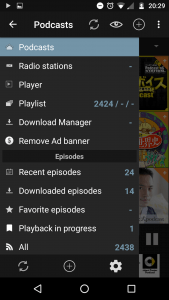
「Playlist」に入ったら、ページ上部の十字ボタンをクリックしてエピソードを追加してください。
何点かエピソードを追加したら、アラームクロックアイコンの横にあるボタンをクリックしてください。すると1.0倍になります。
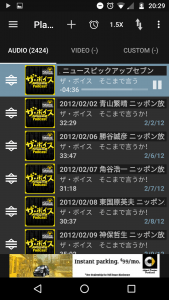
ここから再生速度を調整できます。
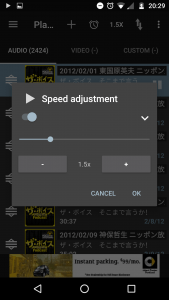
VLC Media Playerでの再生速度の変更
VLC Media Playerでは、オーディオのスピードアップと、スローダウンが非常に簡単に操作できます。 ここで行う必要があるのは、キーボードの “{“と “}”キーを押すことだけです。 “{“は低速で、 “}”は動画を加速します。 再生速度は、下にある通り画面の右側に表示されます。

今回私は皆さんに、これら全てを利用してもらう必要があると言っているわけではありません。このようなテクニックもあるし、時間を節約することができるのだとお伝えしたいのです。 絶対使わなければいけないんだ!と重く感じて欲しくはありませんが、是非このアプリを使ってみてください。
あなたが時間を節約したり、より多くのリスニングをしたいと思っているのなら、間違いなく試してみるべきです。
この投稿があなたの役に立つことを願っています。
読んでくれてありがとうございました!
Click here to download this post as an Anki deck.
マット
著者:マシュー・ホウキンス 作成日:2018年4月9日